파워포인트 슬라이드의 글머리 기호와 번호 완벽 활용법: 초보부터 전문가까지
파워포인트 이미지 배경 제거 및 활용: 완벽 가이드; ;파워포인트 그래디언트 효과로 프레젠테이션에 생동감을 더하는 방법파워포인트 무료 템플릿 다운로드 및 적용: 시간 절약하고 퀄리티를
germmen.tistory.com
파워포인트 제목 슬라이드, 첫인상을 결정짓는 열쇠
발표를 준비할 때 가장 먼저 눈에 들어오는 것이 무엇일까요? 바로 제목 슬라이드입니다. 제목 슬라이드는 발표의 얼굴과도 같아서, 청중이 프레젠테이션에 집중할지, 혹은 관심을 잃을지를 결정짓는 중요한 요소입니다. 그렇다면 어떻게 하면 평범함을 넘어 눈에 띄는, 기억에 남는 제목 슬라이드를 만들 수 있을까요? 이번 글에서는 초보자도 쉽게 따라 할 수 있는 실용적인 팁부터, 전문가 수준의 디자인 기법까지 단계별로 자세히 알아보겠습니다.
1. 제목 슬라이드의 중요성 이해하기
제목 슬라이드는 단순히 발표 제목을 적는 공간이 아닙니다. 이는 발표의 첫인상을 만드는 장치이며, 청중의 관심을 끌고 신뢰를 형성하는 역할을 합니다. 다음과 같은 이유에서 제목 슬라이드는 매우 중요합니다:
- 첫눈에 주목받기: 발표 시작 5초 안에 청중의 시선을 사로잡아야 합니다.
- 전달하고자 하는 메시지 강화: 제목 슬라이드는 발표의 주제를 명확히 전달하고 기대감을 형성해야 합니다.
- 브랜드 이미지 구축: 슬라이드의 디자인은 발표자의 전문성을 반영합니다.

2. 효과적인 제목 슬라이드의 구성 요소
눈에 띄는 제목 슬라이드를 만들기 위해선 다음과 같은 요소들을 신중히 구성해야 합니다.
1) 강렬한 제목 문구
제목은 짧고 명확하며 강렬해야 합니다. 불필요한 단어를 제거하고 핵심 메시지를 직관적으로 전달하세요. 예를 들어:
- "2025 마케팅 트렌드 분석"
- "성공적인 리더십의 5가지 비밀"
👉 Tip:
동사와 숫자를 활용하면 더 강렬한 제목을 만들 수 있습니다.
2) 시선을 끄는 이미지
이미지는 텍스트보다 강력한 메시지를 전달합니다. 고품질의 이미지나 일러스트를 사용해 슬라이드의 시각적 매력을 높이세요.
- 무료 이미지 소스 추천: Unsplash, Pixabay, Pexels
- 일러스트 활용: Canva, Freepik
👉 Tip:
이미지는 슬라이드의 주제와 연관성이 있어야 하며, 불필요한 장식용 이미지는 피하세요.
3) 색상 조화
색상은 청중의 감정을 자극합니다. 제목 슬라이드에 사용된 색상은 발표의 주제를 암시하거나 특정 분위기를 전달할 수 있어야 합니다.
- 강렬함: 빨강, 주황
- 전문적: 파랑, 회색
- 창의적: 보라, 녹색
👉 Tip:
최대 3가지 색상을 사용하여 조화를 유지하세요. 배경과 텍스트의 대비를 높여 가독성을 확보하는 것도 중요합니다.
4) 가독성 높은 폰트
제목 슬라이드의 텍스트는 명확하고 읽기 쉬워야 합니다. 권장 폰트 스타일은 다음과 같습니다:
- Sans-serif 계열: Arial, Helvetica, Calibri
- 강조 텍스트: Roboto Bold, Montserrat
👉 Tip:
폰트 크기는 최소 36pt 이상으로 설정하고, 장식적인 폰트는 피하세요.
파워포인트로 쉽게 포스터 제작하기: 초보도 전문가처럼 만드는 비법
파워포인트 효과적인 표지 슬라이드 디자인 가이드: 첫인상을 사로잡는 비법;파워포인트 그래디언트 효과로 프레젠테이션에 생동감을 더하는 방법파워포인트 무료 템플릿 다운로드 및 적용:
germmen.tistory.com
3. 제목 슬라이드 디자인, 이렇게 만들어보세요
효과적인 제목 슬라이드를 만드는 실질적인 방법을 단계별로 알아보겠습니다.
1) 배경 선택
제목 슬라이드의 배경은 전체 디자인의 기반입니다. 배경을 설정할 때는 다음을 고려하세요:
- 단색 배경: 깔끔하고 전문적인 느낌을 줍니다.
- 그라데이션: 시각적 깊이를 추가할 수 있습니다.
- 이미지 배경: 강렬한 첫인상을 줄 수 있지만, 텍스트 가독성을 고려해야 합니다.
👉 Tip:
배경 이미지 위에 반투명 레이어를 추가하면 텍스트를 돋보이게 할 수 있습니다.
2) 텍스트 배치
텍스트는 제목 슬라이드의 중심입니다. 다음은 텍스트 배치 팁입니다:
- 중앙 정렬: 안정적이고 깔끔한 느낌을 줍니다.
- 왼쪽 정렬: 읽기 자연스러움을 강화합니다.
- 계층 구조 활용: 주요 제목과 부제목의 크기와 색상을 다르게 설정하세요.
👉 Tip:
텍스트 주변에 여백을 충분히 확보하여 산만함을 줄이세요.
3) 애니메이션 활용
애니메이션은 제목 슬라이드에 동적 요소를 추가할 수 있습니다. 그러나 과도한 애니메이션은 오히려 역효과를 줄 수 있으니 주의하세요.
- 권장 애니메이션: 페이드 인(Fade-in), 줌(Zoom)
- 피해야 할 애니메이션: 과도하게 빠르거나 복잡한 효과
4. 눈에 띄는 제목 슬라이드를 위한 실전 팁
1) 스토리텔링 요소 추가
청중의 감정을 자극하는 제목 슬라이드를 만들어 보세요. 예를 들어, 강렬한 이미지와 짧은 문장을 결합하여 호기심을 유발할 수 있습니다.
2) 브랜드 정체성 반영
회사 로고, 브랜드 색상, 슬로건 등을 슬라이드에 포함하여 일관된 메시지를 전달하세요.
3) 최신 트렌드 활용
미니멀리즘, 3D 그래픽, 투명 요소 등 최신 디자인 트렌드를 반영하면 현대적이고 세련된 느낌을 줄 수 있습니다.
전문적인 파워포인트 인포그래픽 제작의 모든 것: 효과적이고 창의적인 프레젠테이션의 비밀
파워포인트 심플한 슬라이드 디자인 팁: 가독성과 전문성을 모두 잡는 방법파워포인트 그래디언트 효과로 프레젠테이션에 생동감을 더하는 방법파워포인트 무료 템플릿 다운로드 및 적용: 시
germmen.tistory.com
5. 도구 추천: 제목 슬라이드 제작을 도와주는 플랫폼
1) Canva
사용하기 쉬운 인터페이스와 다양한 템플릿을 제공합니다.
2) PowerPoint Designer
PowerPoint의 자동 디자인 제안 기능으로 빠르게 전문적인 슬라이드를 제작할 수 있습니다.
3) Adobe Express
디자인 경험이 없어도 쉽게 고품질의 슬라이드를 제작할 수 있는 도구입니다.
6. 잘못된 제목 슬라이드의 사례와 개선 방안
1) 너무 많은 텍스트
잘못된 사례: "파워포인트로 발표를 준비하는 방법과 중요성에 대한 포괄적인 설명"
👉 개선: "파워포인트 발표 준비, 핵심 비법 공개"
2) 저화질 이미지 사용
저화질 이미지는 전문성을 떨어뜨립니다. 항상 고해상도 이미지를 사용하세요.
3) 과도한 디자인 요소
너무 많은 색상, 폰트, 애니메이션은 슬라이드를 혼란스럽게 만듭니다. 심플함을 유지하세요.
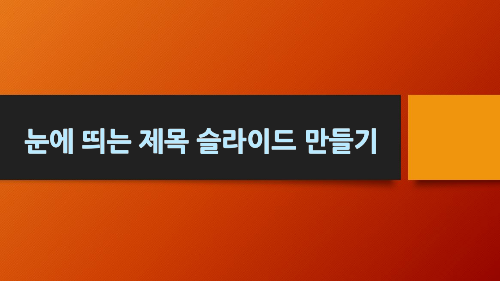
결론: 첫인상을 결정짓는 제목 슬라이드, 이제 당신 차례!
눈에 띄는 제목 슬라이드를 만드는 것은 어렵지 않습니다. 핵심은 메시지를 명확히 하고, 시각적으로 청중의 주목을 끄는 것입니다. 위의 팁과 도구를 활용하여 다음 발표에서는 당신만의 독창적이고 매력적인 제목 슬라이드를 만들어 보세요!
'Software' 카테고리의 다른 글
| 파워포인트 프레젠테이션에 딱 맞는 폰트 추천: 가독성과 디자인을 동시에 잡는 비법 (3) | 2024.12.16 |
|---|---|
| 파워포인트 워드아트, 감각적인 텍스트 디자인의 시작 (2) | 2024.12.16 |
| 파워포인트 슬라이드의 글머리 기호와 번호 완벽 활용법: 초보부터 전문가까지 (3) | 2024.12.14 |
| 파워포인트로 쉽게 포스터 제작하기: 초보도 전문가처럼 만드는 비법 (4) | 2024.12.14 |
| 전문적인 파워포인트 인포그래픽 제작의 모든 것: 효과적이고 창의적인 프레젠테이션의 비밀 (4) | 2024.12.14 |



